Indstillinger for sikkerhedskopiering af mappevisning i Windows 10
Alle Windows-versioner giver dig mulighed for at tilpasse en specifik mappes visning for at gøre den mere egnet til indholdet i den pågældende mappe. Visningsændringer huskes af Stifinder/Windows Stifinder, eller alle mapper kan indstilles globalt til den samme visning via Mappeindstillinger. Når du har konfigureret indstillingerne for mappevisning, vil du måske tage backup af dem.

File Explorer i Windows 10 har fem mappeskabeloner - Generelle elementer, dokumenter, billeder, musik og videoer. Når du ser fanen Tilpas i et bibliotek eller en mappe, vil du se disse skabeloner. Dette tilføjer mere fleksibilitet til at se dine personlige data.
Reklame
For eksempel, selvom du foretrækker f.eks. listevisning for dokumenter, vil du måske have, at dit musikbibliotek skal vises i detaljer se, og du ønsker, at dine billeder og videobiblioteker skal være i ikonbaserede visninger såsom Medium, Large eller Extra Large ikoner. Så for hver mappeskabelon gemmer Explorer sine indstillinger individuelt.
👉 Tip: Det kan du ændre antallet af mappevisninger, der skal huskes i Windows 10.
Ud over at se skabeloner kan du ændre sorterings- og grupperingsindstillinger. De vil hjælpe dig med at omarrangere dine filer efter forskellige detaljer som navn, størrelse, ændringsdato og så videre.
Når du ændrer visningen af en mappe, husker File Explorer dine præferencer og de ændringer, du har foretaget. Disse omfatter sortering, gruppering, og valgt visningstilstand.
Sådan sikkerhedskopieres mappevisningsindstillingerne i Windows 10, gør følgende.
- Download følgende ZIP-arkiv.
- ZIP-arkivet indeholder to batchfiler:
backup mappe view.cmdoggendan mappe view.cmd. - Fjern blokering de udpakkede filer.
- Kør
backup mappe view.cmdfil. Det vil oprette en ny mappe, "Mappevisning", på skrivebordet med en række registreringsdatabasefiler. - Kør filen for at gendanne mappevisningerne
gendan mappe view.cmd. Dette genstarter File Explorer-appen sammen med proceslinjen og dit skrivebord.
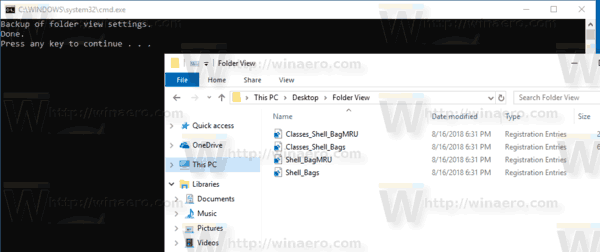
De medfølgende batchfiler eksporterer og importerer følgende registreringsfilgrene ved hjælp af det indbyggede konsolværktøj reg.exe.
HKEY_CURRENT_USER\Software\Microsoft\Windows\CurrentVersion\Explorer\Streams\Defaults
HKEY_CURRENT_USER\Software\Microsoft\Windows\Shell\BagMRU
HKEY_CURRENT_USER\Software\Microsoft\Windows\Shell\Tasker
HKEY_CURRENT_USER\Software\Microsoft\Windows\ShellNoRoam\Bags
HKEY_CURRENT_USER\Software\Microsoft\Windows\ShellNoRoam\BagMRU
HKEY_CURRENT_USER\Software\Classes\Local Settings\Software\Microsoft\Windows\Shell\BagMRU
HKEY_CURRENT_USER\Software\Classes\Local Settings\Software\Microsoft\Windows\Shell\Bags
Det er det.
Relaterede artikler:
- Nulstil mappevisning for alle mapper i Windows 10
- Skift gruppe efter og sorter efter mappevisning i Windows 10
- Skift mappevisningsskabelon for alle mapper i Windows 10
